Nous allons aujourd’hui regarder ce qu’il est possible de faire pour redonner du Punch à sa machine sans dépenser le moindre centime en nous attaquant au nettoyage du disque dur qui au fil de temps s’encombre de fichiers inutiles. Cette pollution a de lourdes conséquences avec un espace de stockage qui s’amincit, un Windows devenu lent ou encore au démarrage synonyme d’une interminable attente devant son écran.
Un disque dur utilise des plateaux rigides en rotation. La conservation des données se fait grâce à des têtes de lecture/écriture qui modifient le champ magnétique local afin d’écrire en binaire (0 ou 1). La vitesse de rotation des plateaux est en général constante comprise entre 3600 trs/mn et 15 000 trs /mn. L’écriture se fait toujours de l’extérieur vers l’intérieur du disque ce qui avec une vitesse constante, apporte une contrainte particulière pour obtenir les meilleurs performances. En effet, la vitesse linéaire d’un point à l’extrémité du plateau est plus élevée que celle proche du centre. Physiquement la tête de lecture parcours une plus longue distance et donc “de données” lorsqu’elle se positionne sur l’extérieur du disque que sur son milieu ou proche de l’axe de rotation.
Dans la pratique, les benchs mettent en avant ce problème avec des débits décroissants en fonction de la capacité utilisée, comme le montre HDTach avec deux unités de stockages de 2 To.
Il devient donc intéressant de récupérer de l’espace de stockage.
Au fil des mois, un ordinateur vit au rythme de nos envies. Des copies de fichiers, du téléchargement, l’installation et la désinstallation de programme sont son lot quotidien de tâches. Puis petit à petit, sans que nous nous en rendions vraiment compte, il perd en efficacité, en répondant. La solution radicale est sans conteste, un formatage et une réinstallation de Windows mais ce travail réclame du temps et des sauvegardes. Voici cinq solutions pour faire le ménage.
- Utilisation de l’outil de nettoyage intégré à Windows (XP, Vista, Seven)
- Suppression des points de restauration
- Utilisation de CCleaner,
- Intervention manuelle,
- Défragmentation finale.
L’outil de nettoyage intégré à Windows.
Cet outil est accessible en sélectionnant dans « ordinateur » (anciennement Poste de travail), un des disques durs disponible avec le bouton droit de la souris, puis en sélectionnant « Propriétés ».
Dans le premier onglet, il suffit de cliquer sur « Nettoyage du disque ». Après une période plus ou moins longue le résultat apparaît.
Une liste de fichiers pouvant être effacée sans risque est proposée, nous retrouvons des fichiers programmes téléchargés, des fichiers Internet temporaires, la corbeille, des fichiers de sauvegarde du Service Pack (Windows 7), des fichiers temporaires ou encore les Miniatures… Vous pouvez tout sélectionner et cliquer sur Ok. Selon l’état de votre machine, l’espace libéré peut aller de quelque Mo à plusieurs Go !
Suppression des points de restauration.
Pour assurer un bon fonctionnement de son OS, Microsoft procède de façon transparente à l’enregistrement des paramètres système lorsque des changements ont lieu. Avec le temps, ces points de restauration peuvent s’accaparer des Go.
Il y a deux possibilité, soit procéder avec prudence en cliquant sur « Nettoyer » dans l’onglet « Autres options » du « Nettoyage de disque ».
Windows supprimera alors tous les points de restauration à l’exception des plus récents. Pour les plus téméraires qui sont sûrs que leur système fonctionne parfaitement, il est possible de tout supprimer même les plus récentes versions. Pour cela, il faut se rendre dans « Propriétés Système » onglet « Protection du système ».
Une fois le disque choisi, bénéficiant de sauvegardes, cliquer sur « Configurer » puis « Supprimer » dans la nouvelle fenêtre.
Utilisation de CCleaner.
CCleaner est un petit utilitaire gratuit, en français, apte à rendre de grands services comme un nettoyage en profondeur d’un disque dur. Son installation est simple et son interface claire.
Pour ce qui nous intéresse aujourd’hui, il faut utiliser le « Nettoyeur ». Sur la gauche, vous avez les onglets “Windows” et “Applications” où il est possible de paramétrer avec une certaine précision le nettoyage (cache Internet, cookies, historique, fichier temporaire, menu Démarrer, applications multimédia et applications courantes par exemple).
L’opération se fait en deux temps, d’abord une Analyse puis le nettoyage. Là encore le résultat peut être déconcertant suivant sa machine. Dans notre cas, plus de 1,3 Go sont récupérés.
Intervention manuelle.
Pour peaufiner notre travail de nettoyage, vous pouvez agir manuellement dans deux répertoires : C:/windows/temp et c:/Utilisateur/ “votre nom”/AppData/local/temp. Pour ce dernier il faudra au préalable activer la visualisation des fichiers cachés.
Vous trouverez cette option dans l’onglet « Affichage » de l’« Options des dossiers » du panneau de configuration.
Dans ces deux répertoires, vous pouvez tout supprimer. Pour une sélection complète des fichiers faire Ctrl+A ou « Sélectionner Tout » dans le menu contextuel de “Organiser”.
Enfin pour terminer, il est possible de supprimer tous les fichiers aux extensions tmp, bak et old. Les lignes de commande à taper dans le champ rechercher sont les suivantes : *.tmp, *.bak, *.old.
De retour sous le bureau de Windows, vous pouvez redémarrer avant de vider la corbeille, pour vérifier que tout fonctionne correctement.
Défragmentation finale.
Il ne reste plus qu’à lancer une défragmentation du disque dur. Windows propose cet outil dans l’onglet « Outil » de la fenêtre « Propriétés du disque ». Attention l’opération peut être longue, très longue.
Ces différentes manipulations devraient redonner du tonus à votre disque dur. Bien qu’il soit toujours possible de faire mieux, ces quelques conseils sont un bon début. Nous vous redonnons rendez-vous la semaine prochaine pour la suite…


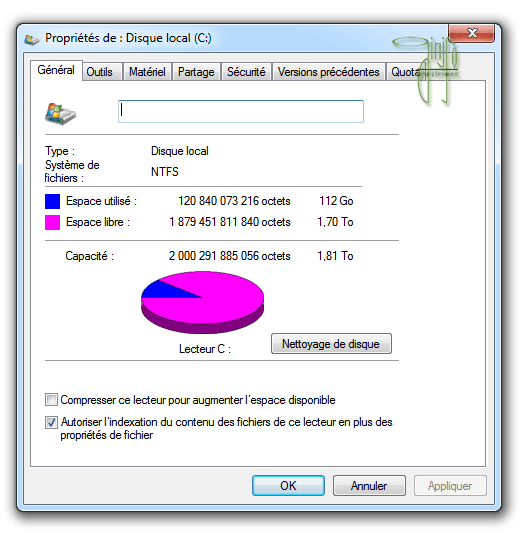
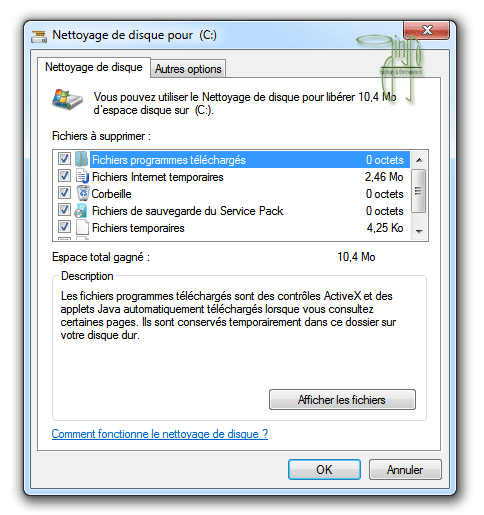

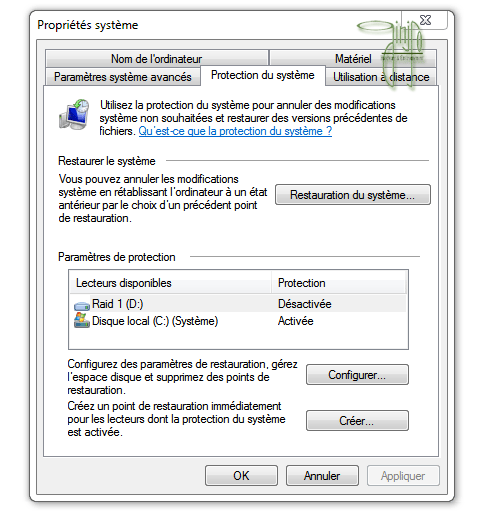
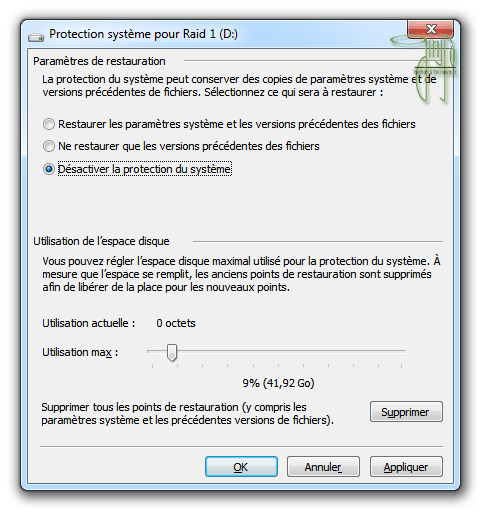
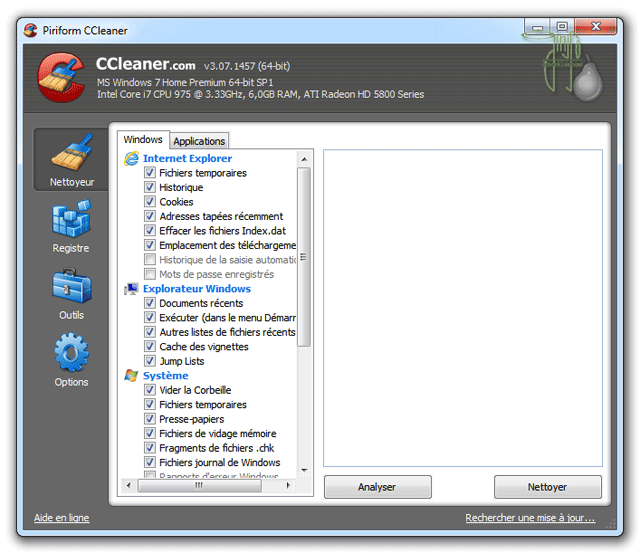
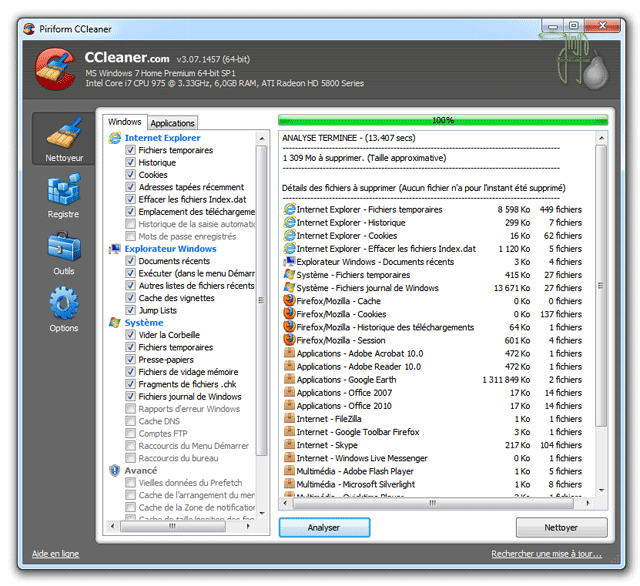
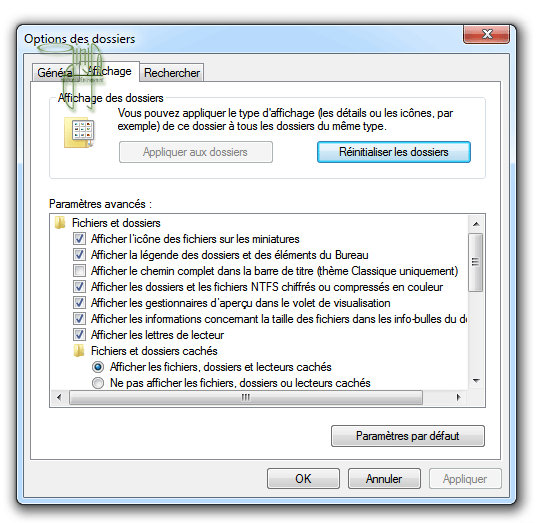
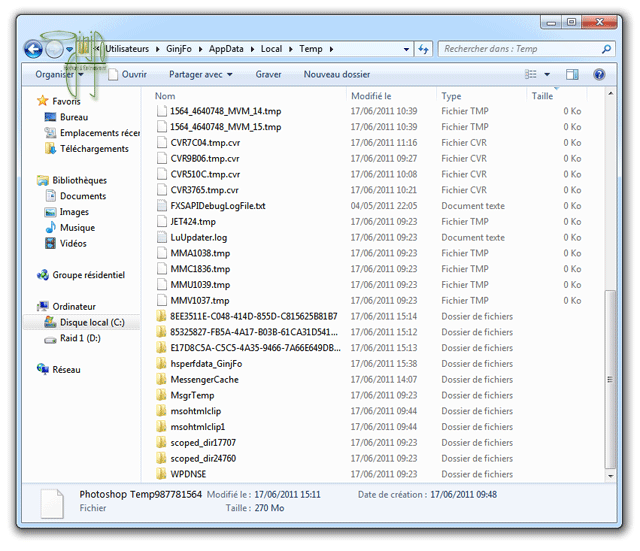
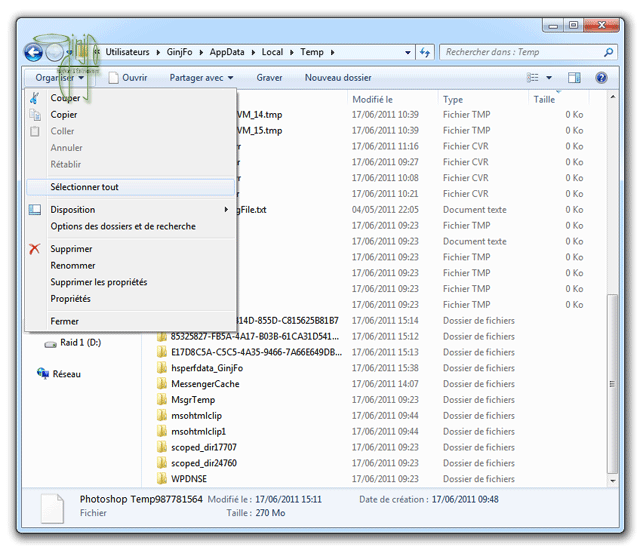
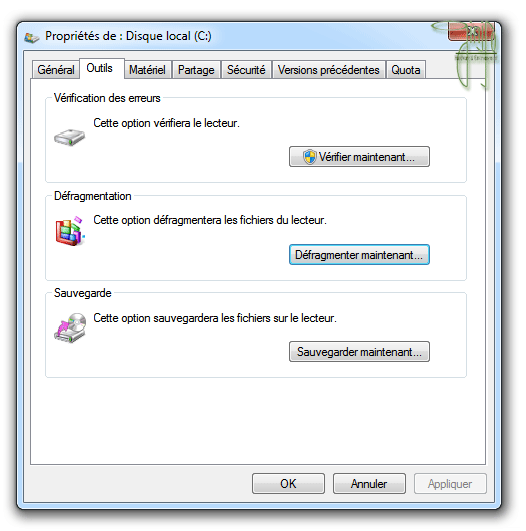
belle initiative!
simple et concret 🙂
En espérant voir également des explications sur l’optimisation des ssd en tant que disque système.
Bonne idée, ce tuto. A voir ce que va donner le reste…
2-3 petites remarques quand même :
Meme si ca ne fera pas de mal, vider son disque dur ne boostera guere les perfs d’un pc… (pas plus qu’un defrag d’ailleurs)
Au niveau du disque dur, desactiver l’indexation automatique est assez efficace.
pour booster son pc, desactiver le lancement automatique de certains logiciels est incontournable, et desactiver certains services de windows aussi dans une moindre mesure.
Verifier que plusieurs antivirus/antispyware/etc ne soient pas installés sur le pc… windows defender par ex ne sera pas forcement desactivé automatiquement en cas d’install d’un autre antivirus. Quand les 2 se mettront en route, ca va etre un sacré bronx !
et un conseil : tout n’est pas bon à prendre dans c-cleaner (comme dans beaucoup de soft du meme genre). en general, ca fout autant de bordel que ca en regle :/
et pis c’est lourd ce rafraichissement auto pour taper un commentaire.
Longue vie @ ginfo 🙂
🙂
Un p’tit SSD et tout ça c’est du passé ^^
Un bon partitionnement de son disque dur pour s’assurer que les fichiers du répertoire Windows, l’indispnsable pagefile.sys et le dispensable hiberfil.sys soient toujours sur la portion la plus rapide du disque dur.
Merci pour les instructions. J’aimerait bien faire reparer mon portable aussi chez bell a mail champlain
une très bonne explication en route pour un gain de place